Hoe Google Drive-bestanden te updaten zonder de links te wijzigen
In Google Drive, als we een bestand uploaden en deel de link met anderen moeten we vervolgens na het maken van een wijziging in het bestand de link voor het bijgewerkte bestand opnieuw delen. Met Google Drive kun je meerdere bestanden uploaden met dezelfde naam en indeling, wat jou betekent kan oudere bestanden niet vervangen door een bijgewerkte versie, zelfs als beide dezelfde namen hebben.
Er is echter een eenvoudige manier om dit te ondervangen en alles wat nodig is, is 5 eenvoudige stappen. Houd er rekening mee dat deze tip alleen werkt met bestanden die worden bewaard in Google Drive, zoals MS Office-bestanden, PDF, enzovoort werkt niet met Google Docs-bestanden.
Stap 1
bevind zich het bestand in Google Drive dat u wilt bijwerken. Klik met de rechtermuisknop in het bestand en klik vervolgens op Beheer versies. Deze Versies beheren optie werkt alleen als u Google Drive in een webbrowser gebruikt.

Stap 2
Klik op Upload nieuwe versie.
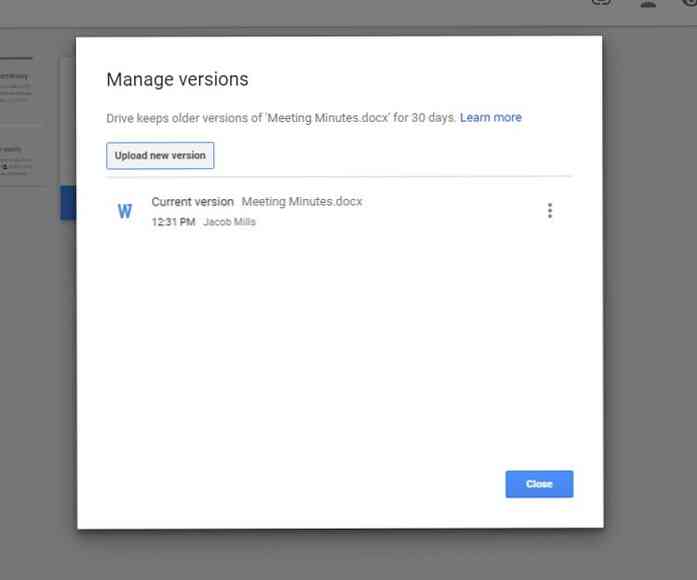
Stap 3
kiezen het bijgewerkte bestand en klik op Open.
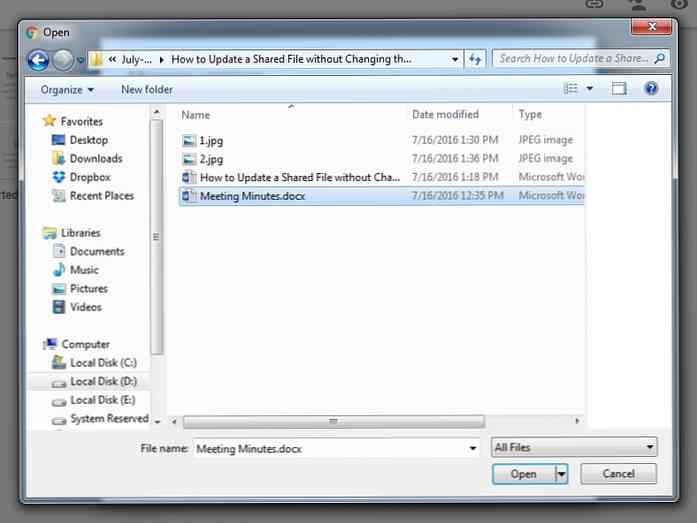
Stap 4
Zodra het nieuwe bestand is geüpload, kunt u beide bekijken nieuwere en ouder versies van hetzelfde bestand. Beide hebben dezelfde deelbare link.
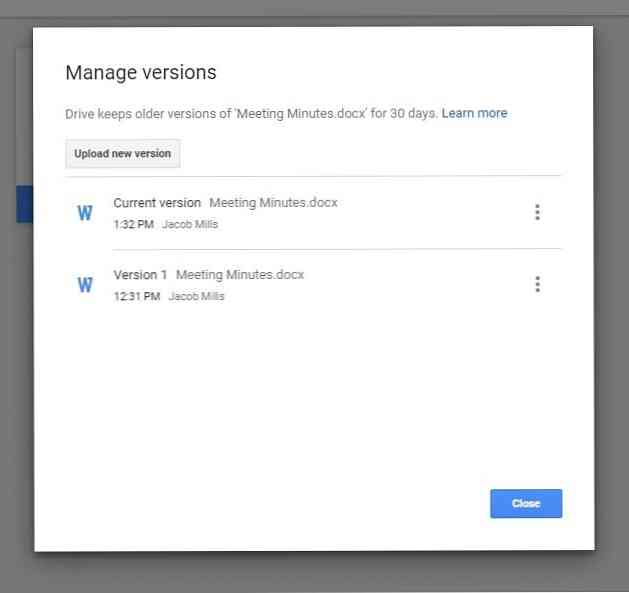
Dat is het! Standaard zal Google Drive oudere versies van elk bestand behouden 30 dagen. U kunt ook de oudere versie van het bestand downloaden, verwijderen of voor altijd bewaren.
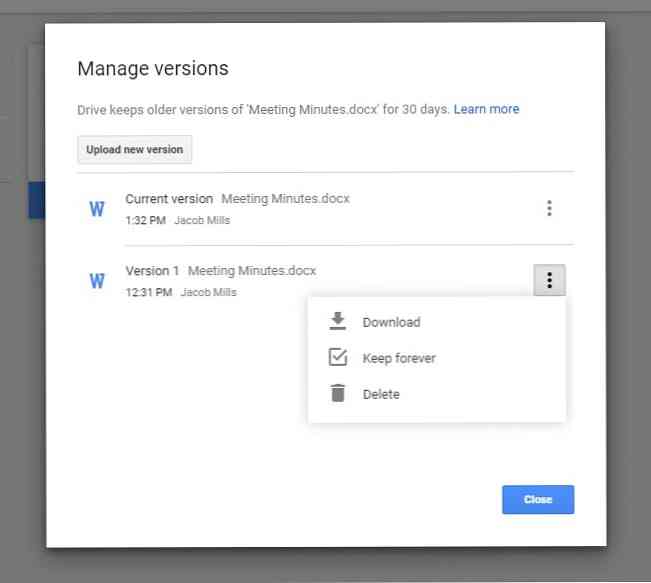
U kunt ook de bovenstaande methode gebruiken om bestanden met verschillende te vervangen formats of namen terwijl de deelbare link hetzelfde blijft.
Opmerking van de uitgever: Dit is geschreven voor Hongkiat.com door Jacob Mills. Jacob is een schrijver voor Hongkiat.com. Hij is een technisch onderlegde schrijver die graag schrijft over tools, services, apps, tips & tricks. Naast tech houdt hij van koken en bakken.




